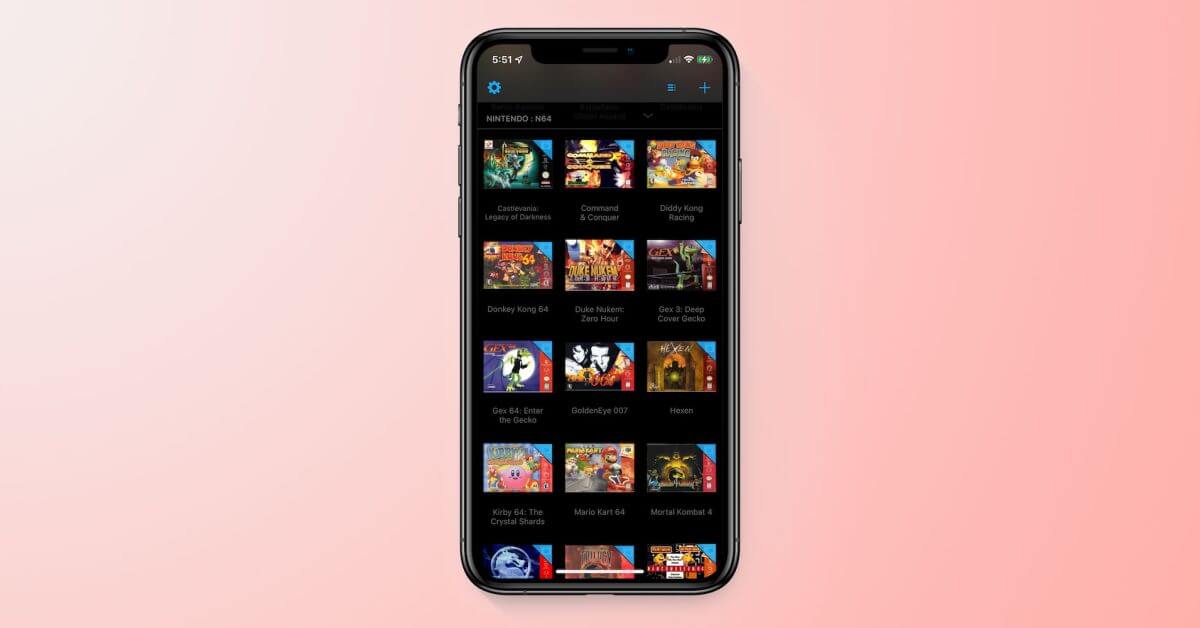Аппаратные ключи Юбико

В рамках функций Apple Advanced Data Protection пользователи могут добавить физический ключ безопасности к своему Apple ID, начиная с iOS 16.3.
Анонсированная в декабре Advanced Data Protection включает три способа защиты пользовательских данных. Во-первых, сквозное шифрование распространилось на другие части iCloud, включая iCloud Drive, Apple Notes, Apple Photos и другие.
Во-вторых, с проверкой контактного ключа iMessage пользователи могут подтвердить, что они обмениваются сообщениями только с нужными людьми. Разговоры между пользователями, у которых он включен, получают автоматические оповещения в крайне редких случаях, когда злоумышленник взламывает серверы Apple и перехватывает разговоры iMessage.
В-третьих, iOS 16.3 добавит еще один уровень защиты двухфакторной аутентификации пользователя Apple в его Apple ID. Это позволит сторонним аппаратным ключам безопасности входить в Apple ID.
Что такое ключи безопасности?
Аппаратный ключ безопасности — это форма двухфакторной аутентификации, позволяющая убедиться, что человек, входящий в онлайн-аккаунт, является действительным владельцем этой учетной записи. Они представляют собой небольшие USB-устройства, которые можно подключать к компьютеру или беспроводным образом подключать к устройству с помощью NFC или Bluetooth.
Yubico, пожалуй, самая известная компания, производящая аппаратные ключи. У них есть различные модели с разъемами USB-C, подключением NFC и даже ключом Lightning для iPhone.
провел обзор Yubico YubiKey в 2021 году, дав ему высокую оценку 4,5 за дизайн без батареи и совместимость со многими онлайн-аккаунтами.
Как добавить ключ безопасности в Apple ID
В iOS 16.3, iPadOS 16.3 и macOS Ventura 13.2 пользователи Apple могут добавить ключ безопасности в свою учетную запись Apple.
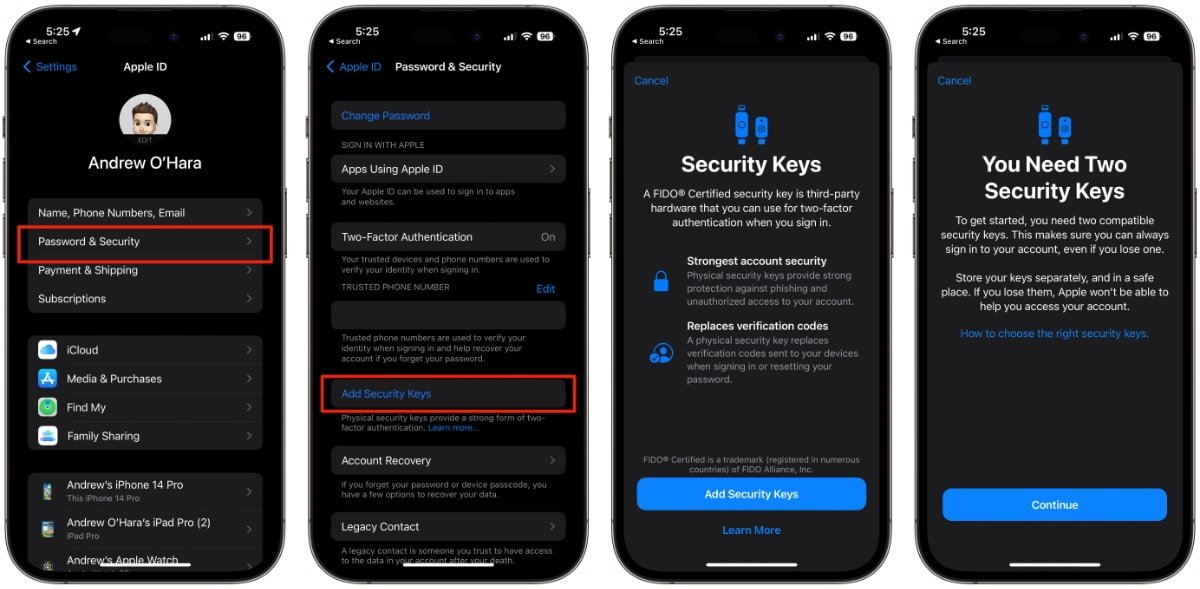
iOS запросит два ключа
Откройте «Настройки» и нажмите на свой профиль вверху. Перейдите в раздел «Пароль и безопасность». Прокрутите вниз, чтобы найти «Добавить ключи безопасности». На следующем экране нажмите «Добавить ключи безопасности» и следуйте инструкциям на экране.
Система запросит два ключа безопасности, чтобы пользователи могли иметь один ключ в качестве резервного. Добавление ключа безопасности заменит коды подтверждения, которые Apple отправляет на пользовательские устройства при входе в систему или сбросе определенных паролей.